У livedigital нет разрешения на доступ к камере, микрофону, или демонстрации экрана в MacOS
Камера и микрофон
Чтобы дать разрешение на доступ к камере или микрофону:
1. Откройте меню Apple.
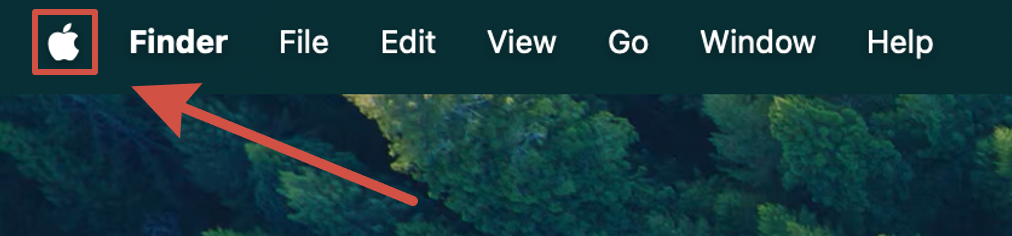
2. Перейдите в «Системные настройки».
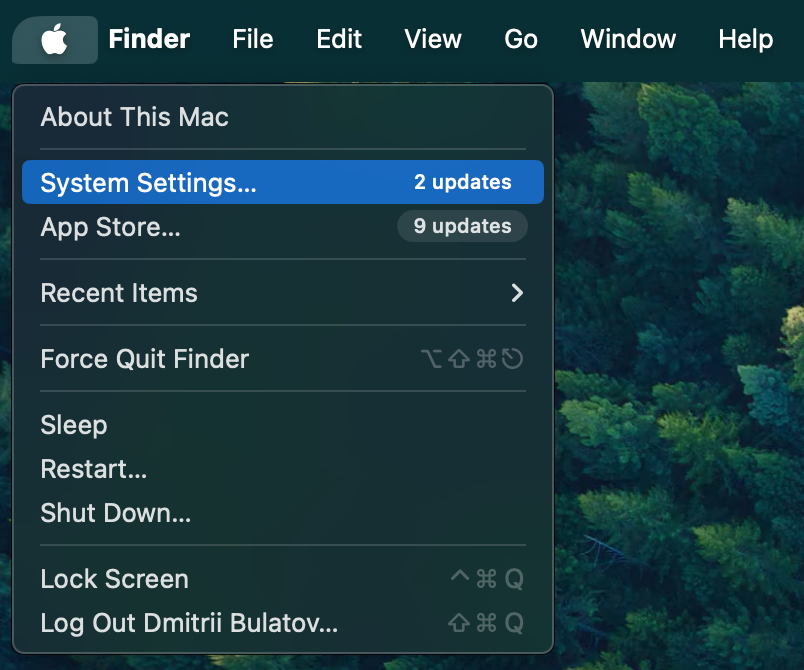
3. В боковом меню выберите «Конфиденциальность и безопасность».
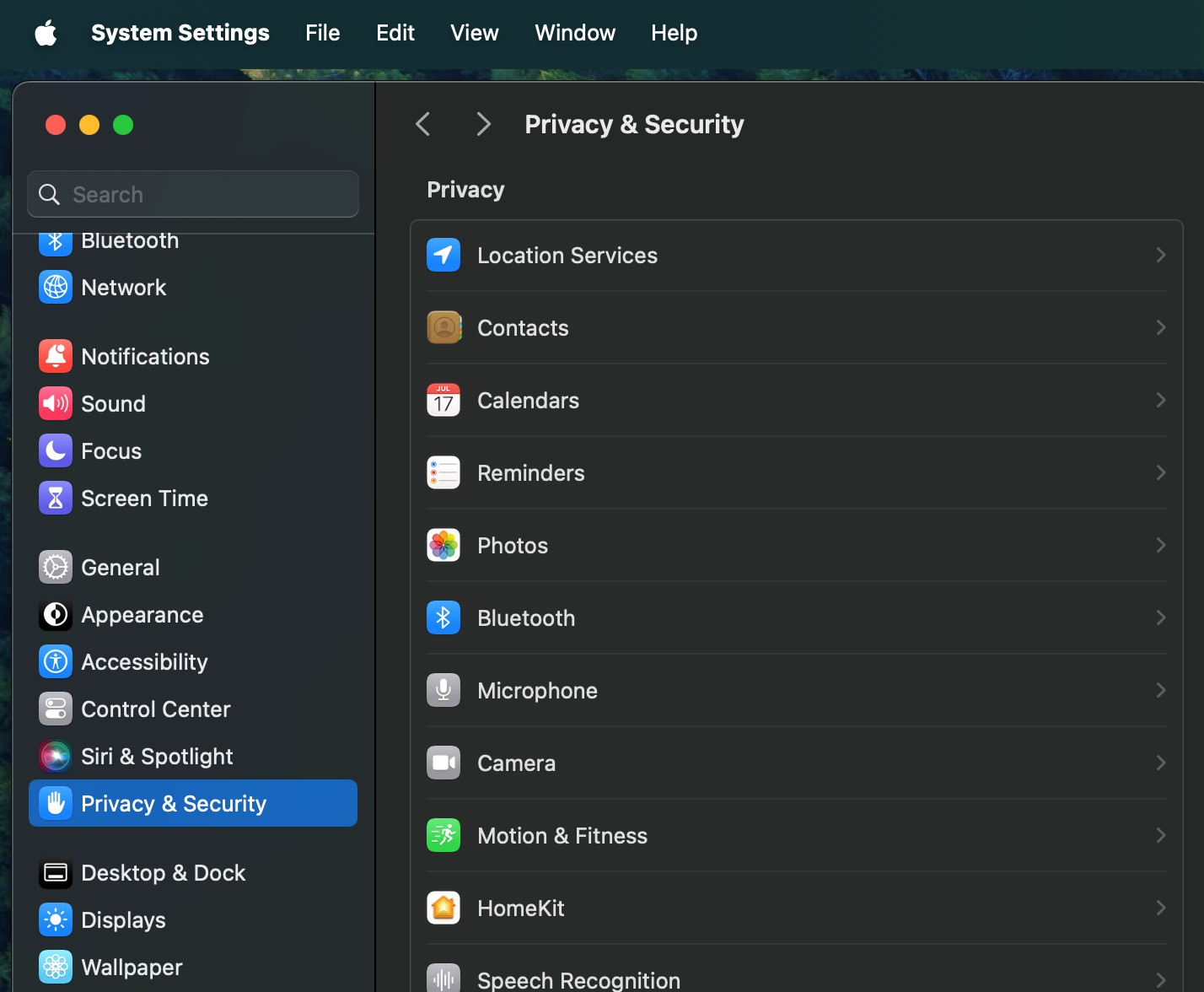
4. В боковом меню выберите нужный пункт, «Камера» или «Микрофон», а затем разрешите доступ ко всем приложениям, которые вы используете для работы на нашей платформе.
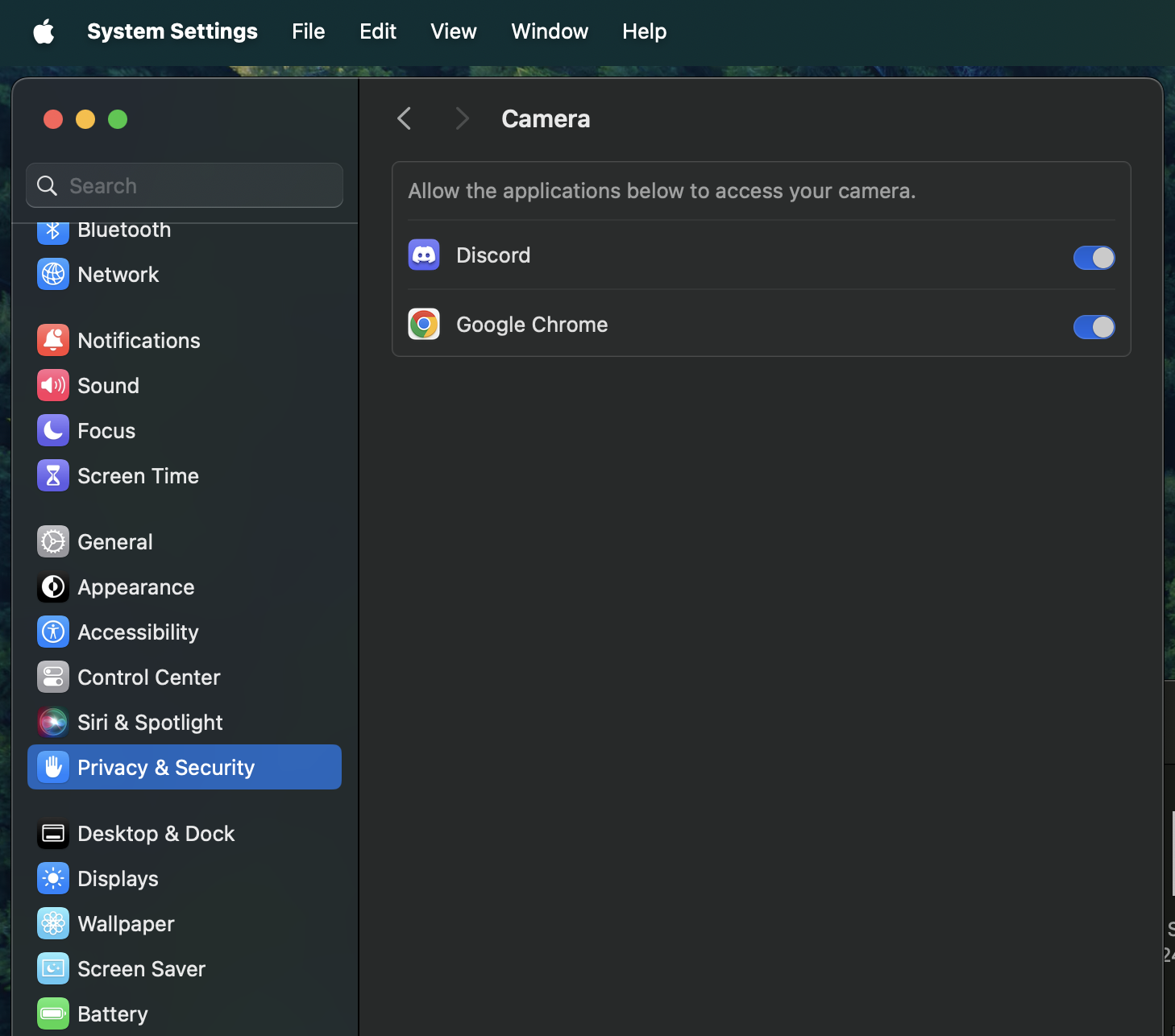
Демонстрация экрана
Чтобы дать разрешение на доступ к демонстрации экрана:
1. Откройте меню Apple.
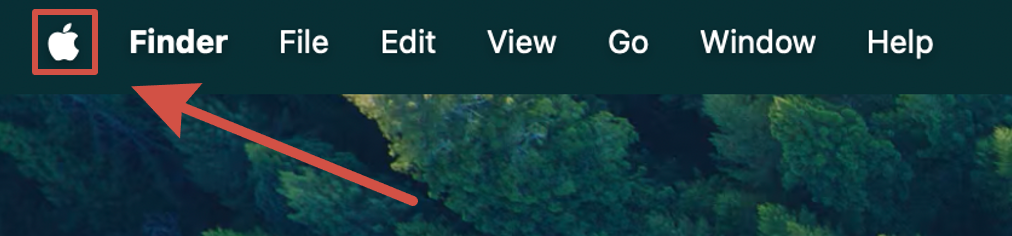
2. Перейдите в «Системные настройки».
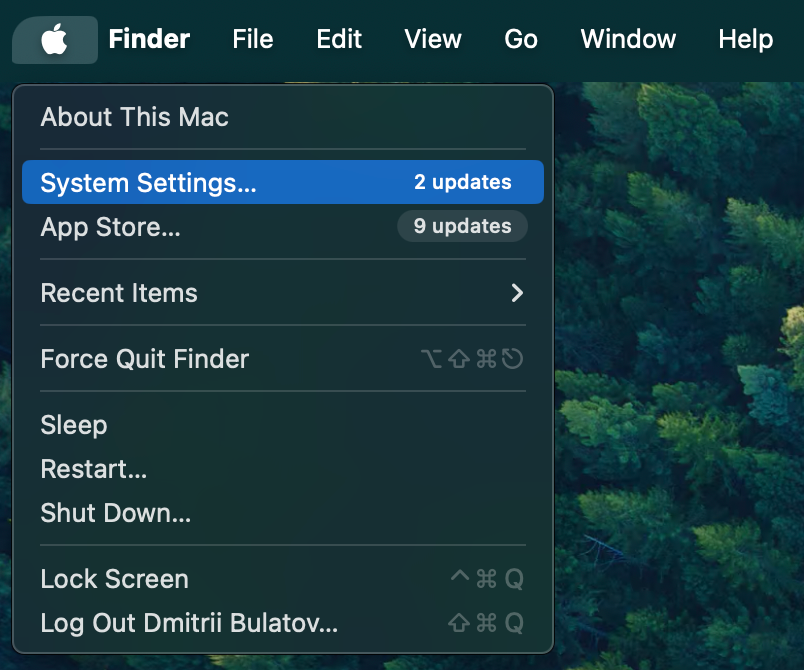
3. В боковом меню выберите «Конфиденциальность и безопасность».
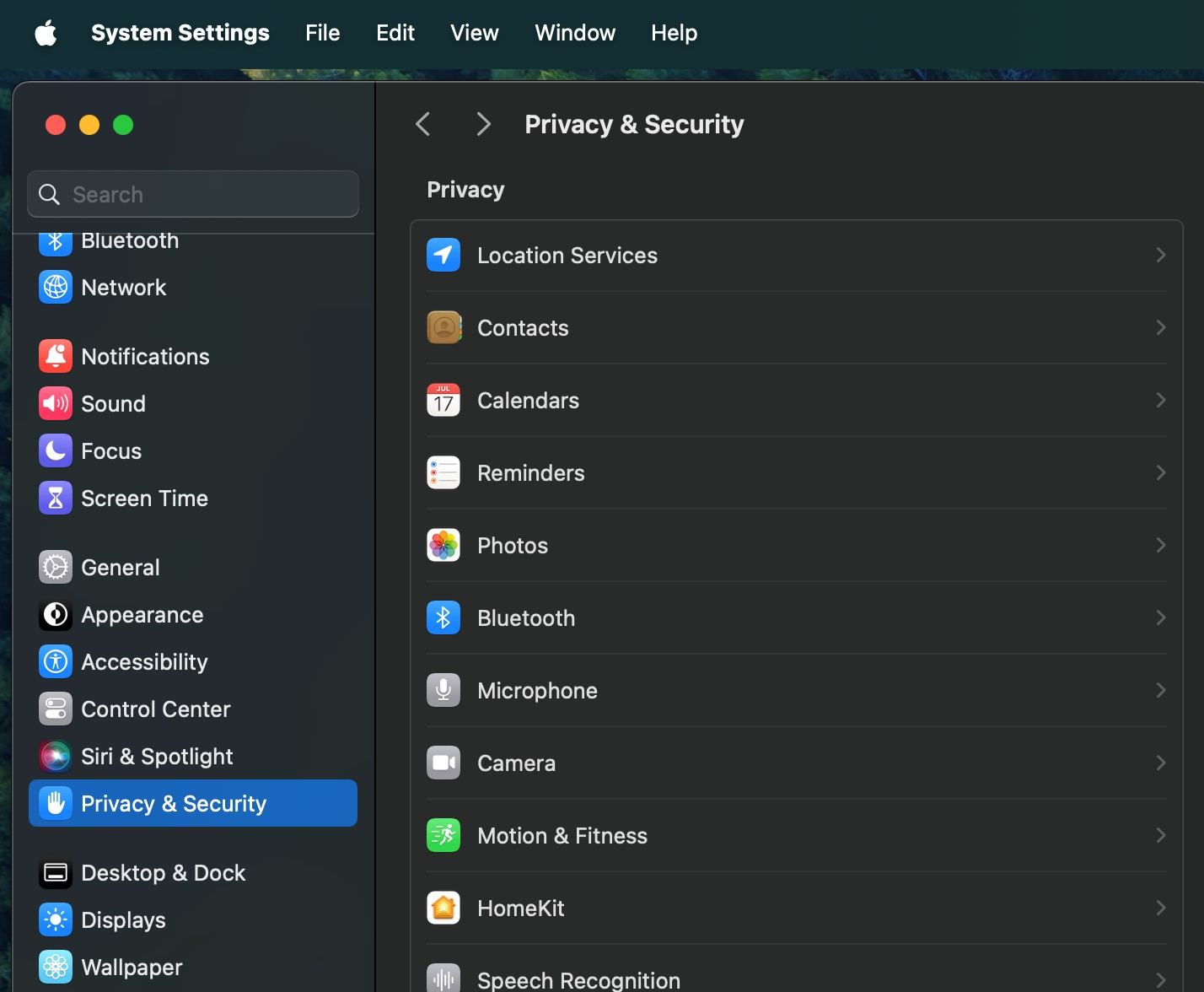
4. В боковом меню выберите «Запись экрана».
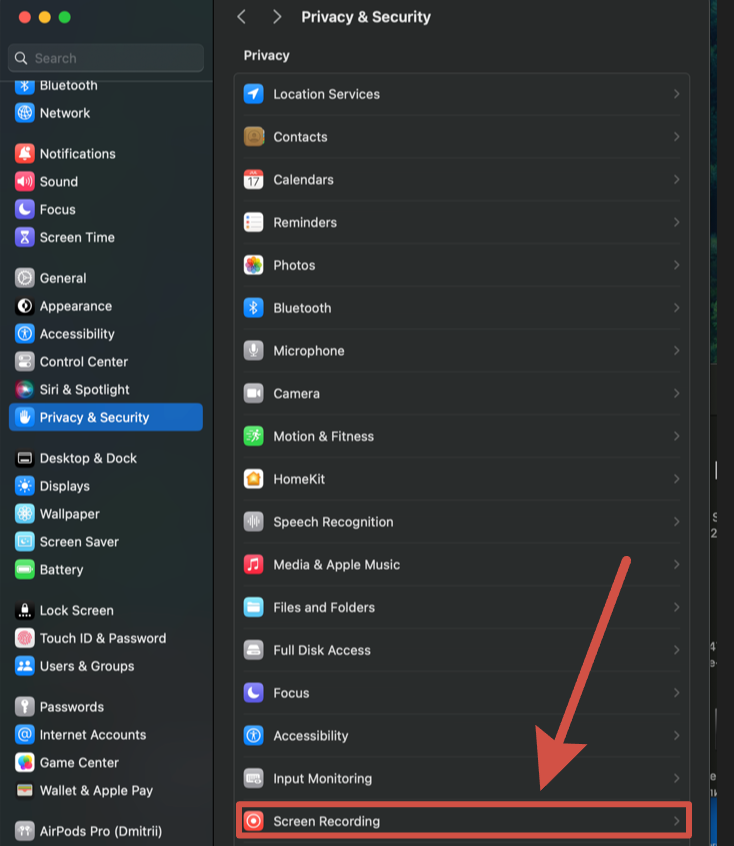
5. Добавьте livedigital или ваш браузер в список исключений и активируйте переключатель.
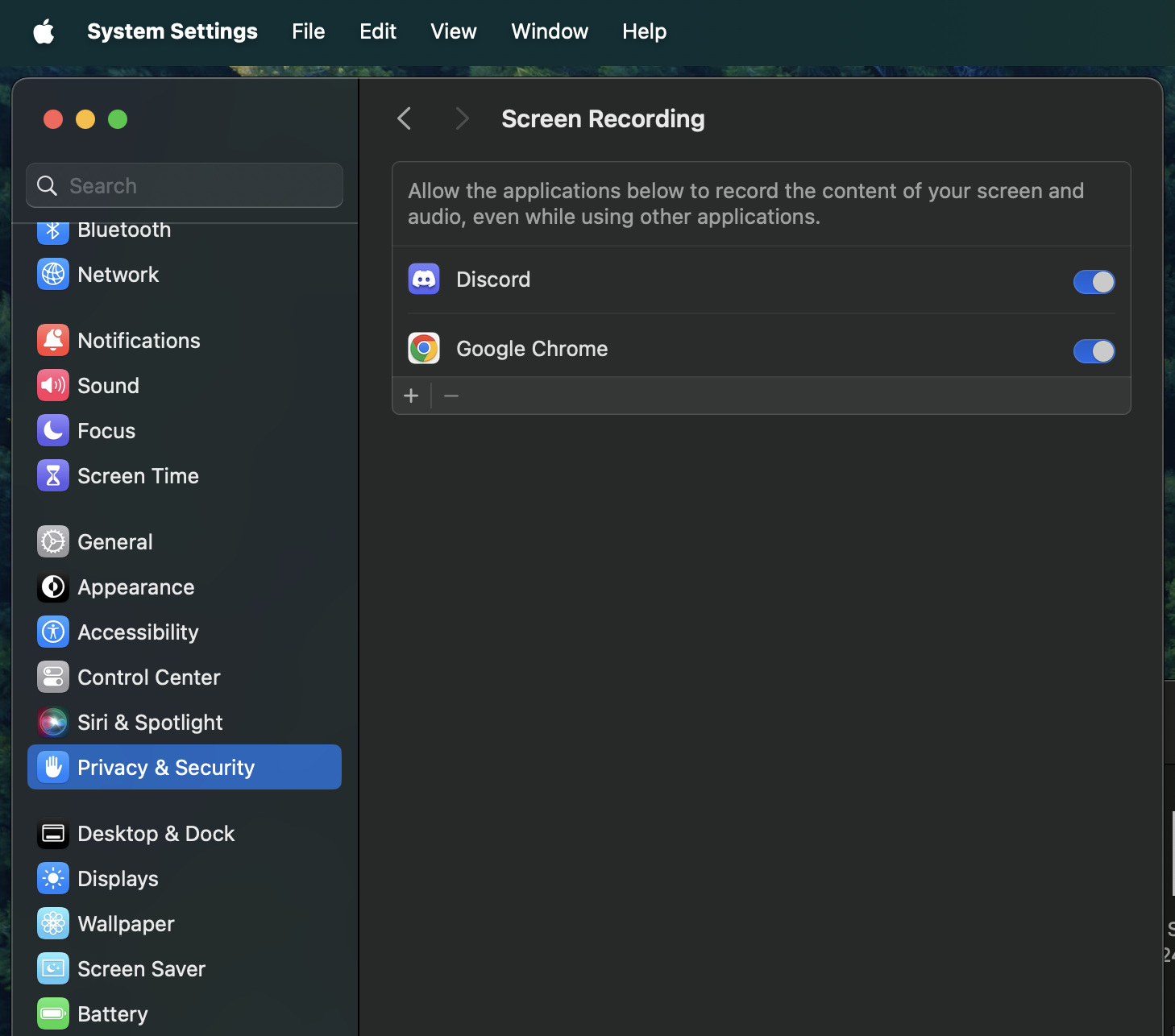
Важно! Если в данной инструкции вы не смогли найти ответ или настройки macOS выглядят иначе, то можете воспользоваться официальной документацией Apple, где описаны настройки для разных версий системы.
